杰网资源 Design By www.escxy.com
Win11删除连接过的wifi(win11怎么删除)
Win11电脑连接过的WiFi,会自动连接,但是有时候自动连接上的WiFi,可能不是我们要连接的。Win11系统没有不自动连接某个wifi、又不忘记该WiFi的设置。那么这篇文章是本站给大家分享的Win11删除连接过的wifi方法。
方法一、点击任务栏右下角的WiFi图标,打开WLAN控制面板,再右键点击想要忘记的WiFi,打开的项中,选择忘记;

方法二、打开Windows 设置(可以按 Win + i 组合键快速打开),左侧边栏选择网络和 Internet,右侧找到WLAN的相关设置,点击想要忘记的WiFi即可;
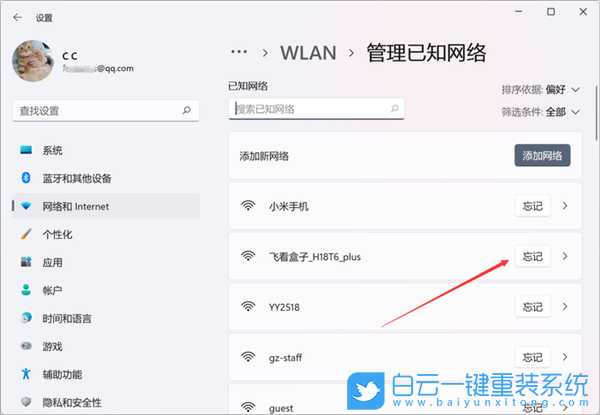
想要批量删除系统记忆的WiFi,或重置WiFi环境,那么可以用到cmd命令
方法三、首先,按键盘上的【Win + S】组合键,或点击任务栏上的【搜索图标】,在打开的Windows 搜索中,搜索【cmd】,然后点击【以管理员身份运行】命令提示符应用;

然后输入并按回车,执行以下这条命令:
netsh wlan delete profile name=* i=*
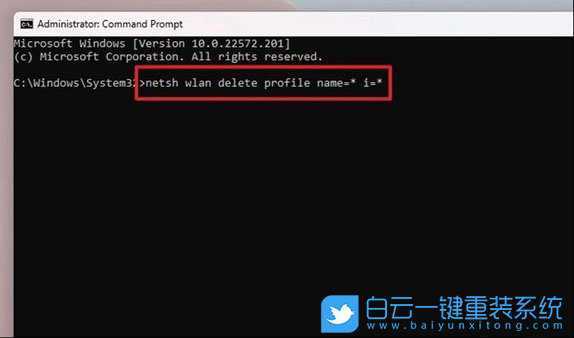
以上就是Win11删除连接过的wifi|Win11删除不要的wifi网络文章,如果这篇文章的方法能帮到你,那就收藏65路由网站,在这里会不定期给大家分享常用装机故障解决方法。
杰网资源 Design By www.escxy.com
广告合作:本站广告合作请联系QQ:858582 申请时备注:广告合作(否则不回)
免责声明:本站文章均来自网站采集或用户投稿,网站不提供任何软件下载或自行开发的软件! 如有用户或公司发现本站内容信息存在侵权行为,请邮件告知! 858582#qq.com
免责声明:本站文章均来自网站采集或用户投稿,网站不提供任何软件下载或自行开发的软件! 如有用户或公司发现本站内容信息存在侵权行为,请邮件告知! 858582#qq.com
杰网资源 Design By www.escxy.com
暂无评论...
P70系列延期,华为新旗舰将在下月发布
3月20日消息,近期博主@数码闲聊站 透露,原定三月份发布的华为新旗舰P70系列延期发布,预计4月份上市。
而博主@定焦数码 爆料,华为的P70系列在定位上已经超过了Mate60,成为了重要的旗舰系列之一。它肩负着重返影像领域顶尖的使命。那么这次P70会带来哪些令人惊艳的创新呢?
根据目前爆料的消息来看,华为P70系列将推出三个版本,其中P70和P70 Pro采用了三角形的摄像头模组设计,而P70 Art则采用了与上一代P60 Art相似的不规则形状设计。这样的外观是否好看见仁见智,但辨识度绝对拉满。




